WhatsApp ist heutzutage eines der am häufigsten verwendeten Kommunikationsmittel für die Zusammenarbeit und das Persönliche. Es ist stark in unser tägliches Leben integriert. Während immer mehr Informationen über WhatsApp ausgetauscht werden, ist es wichtig zu wissen, wie Sie Ihren persönlichen Chat Verlauf vor Verlust, Diebstahl oder Beschädigung des Geräts schützen können. Zwei Möglichkeiten, dies zu erreichen, bestehen darin, Ihre WhatsApp-Inhalte zu sichern oder zu exportieren und in der Cloud oder im externen Speicher zu speichern.
WhatsApp-Sicherungsinformationen werden verschlüsselt und der Hauptzweck besteht darin, zu verhindern, dass diese Nachrichten außerhalb von WhatsApp gelesen werden. Beim Exportieren von Inhalten können Sie wichtige Informationen außerhalb von WhatsApp speichern und für Nicht-WhatsApp-Benutzer freigeben.
Teil 1. Exportieren Sie WhatsApp Chats vom iPhone
2.1 Gesamten Chat Verlauf exportieren
Der Screenshot ist eine der einfacheren Möglichkeiten, Ihre WhatsApp-Informationen zu erfassen und auf Ihrem Gerät zu speichern und mit anderen zu teilen. Er kann jedoch nicht den gesamten Diagrammverlauf erfassen und wird als Bildformat und nicht als Textformat gespeichert. Dazu müssen Sie nur die folgenden Schritte ausführen:
Schritt 1: Öffnen Sie die WhatsApp-App und wählen Sie den Einzel- / Gruppenchat aus, den Sie exportieren möchten.
Schritt 2: Tippen Sie auf den Namen/die Überschrift des Chats > Seite Kontaktinformationen > Chat exportieren.
Schritt 3: Sie können wählen, ob Ihre zu exportierenden Medien (Videos und Fotos) zusammen mit Ihrem Chat Verlauf oder nur dem Chat Verlauf eingefügt werden sollen. Wenn Sie Medien einschließen möchten, wählen Sie "Medien anhängen".
Schritt 4: Wählen Sie den Ort aus, an dem Sie Ihren Chat Verlauf behalten möchten.
Schritt 5: Eine ZIP-Datei mit einem TXT-Dokument für Ihren Chat Verlauf wird erstellt.
Schritt 6: Wenn Sie Medien anhängen möchten, werden die Mediendateien unter "_chat.txt" gespeichert. Sie können den Namen der Mediendatei aus dem Chat Verlauf in der Datei "_chat.txt" angeben.

2.2 Einzelne Videos oder Fotos exportieren
Manchmal möchten Sie möglicherweise nur bestimmte Informationen oder Mediendateien aufbewahren, um sie an Ihre Freunde oder andere persönliche Zwecke zu übertragen. Möglicherweise möchten Sie den Vorgang des Herunterladens des gesamten Chat Verlaufs und der Suche von dort aus überspringen. Es gibt eine einfache Möglichkeit, Ihnen dabei zu helfen.
Schritt 1: Gehen Sie zu WhatsApp > tippen Sie auf den Einzel-/Gruppenchat > wählen Sie die Mediendatei aus, die Sie aus dem WhatsApp chat herunterladen möchten.
Schritt 2: Die heruntergeladene Mediendatei wird auf Ihrem Gerät gespeichert. Sie können die Mediendatei über eine andere Anwendung oder E-Mail übertragen.
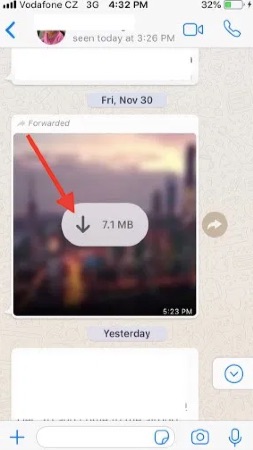
Schritt 3: Alle Mediendateien werden standardmäßig automatisch aus den WhatsApp-Einstellungen heruntergeladen. Benutzer können den automatischen Download deaktivieren oder aktivieren oder den automatischen Download wählen, wenn sie eine Verbindung zu Wi-Fi herstellen.
Teil 2. Exportieren Sie WhatsApp Chat von Android
3.1 Gesamten Chat Verlauf exportieren
Der Export des Chat Verlaufs von WhatsApp ist auch für Android-Benutzer verfügbar. Es ist eine weitere Option für Sie, Ihren Chat Verlauf in der Cloud zu speichern und die Informationen für Nicht-WhatsApp-Benutzer freizugeben.
Schritt 1: Tippen Sie in der WhatsApp-App auf den zu exportierenden Einzel-/Gruppenchat > Einstellungen > Mehr > Chat exportieren.
Schritt 2: Sie können Medien (Videos und Fotos) aus dem Chat hinzufügen. Wenn Sie sie einschließen möchten, wählen Sie Medien einschließen.
Schritt 3: Nachdem WhatsApp die Initialisierung der Exportdatei abgeschlossen hat, wählen Sie einen Speicherort aus, an dem Sie Ihren Chat Verlauf speichern möchten, und fahren Sie mit dem Exportieren der Datei an den Speicherort fort.

3.2 Exportieren des individuellen Chat Verlaufs
WhatsApp bietet Ihnen auch die Möglichkeit, nur ausgewählte Medieninformationen an Ihre Freunde weiterzugeben oder für andere Zwecke zu verwenden. Es gibt nur wenige einfache Schritte, denen Sie folgen müssen.
Schritt 1: Gehen Sie zu Ihrer WhatsApp-App > Wählen Sie die Mediendatei aus, die Sie aus dem Einzel-/Gruppenchat exportieren möchten.
Schritt 2: Die ausgewählte Mediendatei wird hervorgehoben. Klicken Sie auf die Schaltfläche Einstellungen rechts oben im Chat. Wählen Sie die Option Freigeben.
Schritt 3: Sie können verschiedene Anwendungen auswählen oder für die ausgewählte Mediendatei in Ihre E-Mail übertragen.
Schritt 4: Mit WhatsApp können Sie Daten automatisch auf Ihr Gerät herunterladen. Sie können die Funktion zum automatischen Herunterladen deaktivieren oder aktivieren oder nur herunterladen, wenn ausgewähltes Roaming verfügbar ist. Um die Funktion zu besuchen, gehen Sie zu WhatsApp > Einstellungen > Speicher und Daten > Automatischer Download von Medien.
Teil 3. Exportieren Sie WhatsApp Chat von iPhone / Android
Es ist einfacher, Ihre WhatsApp-Inhalte zu exportieren und einzeln über iPhone oder Android zu teilen. Wenn Sie jedoch möchten, dass Ihre WhatsApp-Inhalte von Android und iPhone aus geteilt werden, ist dies möglicherweise schwierig.
Mit zwei einfachen Schritten bietet Ihnen Mobitrix WhatsApp Transfer eine einfache Möglichkeit, Ihren WhatsApp chat von iPhone / Android zu exportieren.
Schritt 1: Installieren Sie Mobitrix auf Ihrem Computer und klicken Sie auf "WhatsApp auf Geräten sichern".

Schritt 2: Mobitrix erkennt Ihr Gerät automatisch, sobald Sie das Gerät an Ihren Computer angeschlossen haben. Nachdem Mobitrix Ihr Gerät erkannt hat, klicken Sie auf "Sichern", um die WhatsApp-Daten vom iPhone oder Android-Gerät auf dem Computer zu sichern.

Lassen Sie die Geräte verbunden, bis Sie vom Programm benachrichtigt werden, dass der Sicherungsvorgang abgeschlossen ist.
Mobitrix bietet viele weitere Funktionen, die Sie möglicherweise kennen möchten:
- Kostenlose Sicherung. Keine Speicherbeschränkungen.
- Exportieren Sie WhatsApp auf den Computer und zeigen Sie WhatsApp-Nachrichten und -Anhänge im Detail an, z. B. Fotos, Videos, Dokumentdateien usw.
- Es gilt als die beste iCloud-Alternative zum kostenlosen Sichern von WhatsApp.

